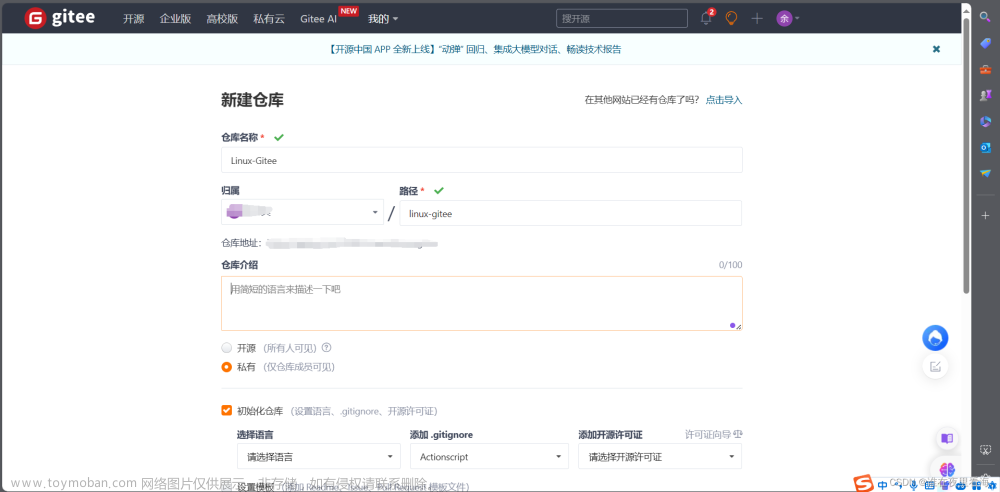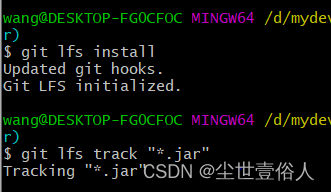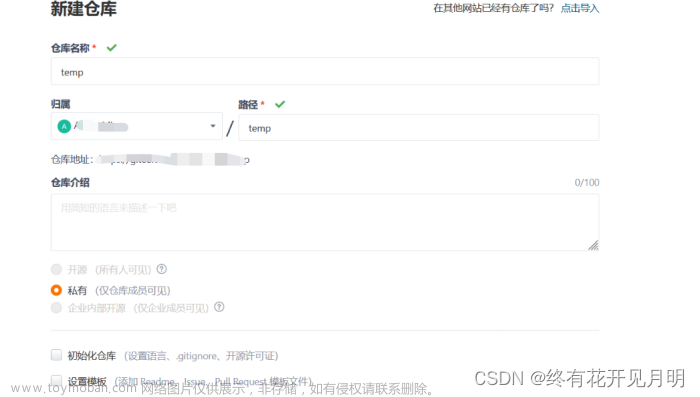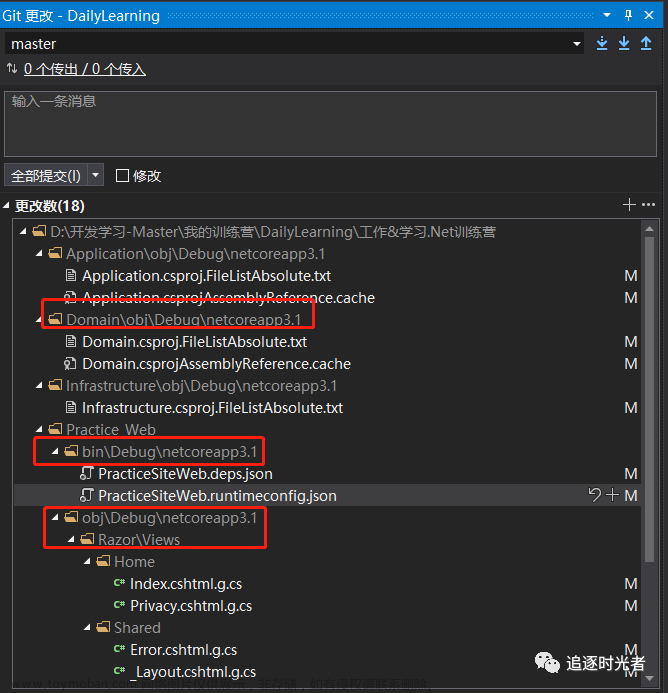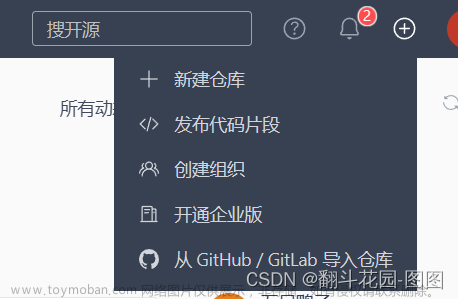1.git下载
如果没有xshell下没有下载过git,可以参考这篇的教程:Linux配置安装 git 详细教程
下载后可以通过 git --version 查看git的版本号,验证是否安装成功
2.新建仓库
首先需要在gitee上注册一个账号
然后再主页面点击右上边框的 + 号,选择新建仓库,建立一个仓库:

然后填写新建仓库的名称,系统会根据填写的名称自动生成路径;然后填写仓库的介绍;创建的时候只能选择私有(要设置开源可以在创建成功后,再改为开源),再勾选初始化仓库、设置模板、选择分支模型,然后点击创建就可以了。

补充截图:
仓库建好后,回到个人主页,点击仓库就能看见我们自己新建的仓库。点击仓库名就能进入到仓库内部。


3.clone远程仓库
在xshell下安装远程仓库,需要先获取我们仓库的链接:选择https然后复制,进入xshell。

在xshell下输入指令:
git clone 链接 输入指令后回车,需要输入gitee的用户名和密码,需要输入正确才能clone远程仓库。
用户名是指我们个人主页上的@后面的名字,这个一般是系统自动生成。


这样我们的远程仓库就clone在xshell上了。目录的文件名就是仓库的名字 hellogit
4.git上传
git上传文件需要先将上传的文件放在xshell下对应的clone仓库的目录下:

这里以上传test.c文件为例。
git上传有三板斧:
1.
git add 要上传的文件名 
2.
git commit -m "上传的文件说明" # 很重要!!! 对上传的文件一定要有说明,说明的内容用“”包含 当我们第一次上传的时候,会出现如下问题,问题的描述是需要告诉它我们上传到gitee上的用户的邮箱和用户名。
邮箱是指gitee上绑定的邮箱号、用户名就是@后面的内容:

这时只需要输入如下两条指令即可:
git config --global user.email "邮箱号"
git config --global user.name "用户名" 然后再进行上传:
3.
最后的提交指令:
git push 需要再输入gitee的用户名和密码:
上传完成后,可以去gitee仓库中查看已上传的文件:文章来源:https://www.toymoban.com/news/detail-728621.html
 文章来源地址https://www.toymoban.com/news/detail-728621.html
文章来源地址https://www.toymoban.com/news/detail-728621.html
到了这里,关于xshell---git上传文件到gitee远程仓库配置的文章就介绍完了。如果您还想了解更多内容,请在右上角搜索TOY模板网以前的文章或继续浏览下面的相关文章,希望大家以后多多支持TOY模板网!